防范:让常用软件拒绝病毒骚扰
1.WinZip
互联网上有很多好东东,但是我们也不可否认,互联网上居心叵测的程序和病毒了不少。有时从网上下载回一个ZIP文件,对它总有些不放心。那就试着在WinZip中给它杀杀毒吧:启动WinZip后,选择“选项”→“配置”命令,在打开的“配置”对话框中选择“程序位置”选项卡,然后单击“可选的病毒扫描程序”下“扫描程序”旁边的按钮,然后从打开的对话框中选择一个杀毒软件的主文件,如KV3000、瑞星什么的。按下最下面的“确定”按钮返回(如图1)。以后用WinZip打开一个ZIP文件后,只要按下Shift+S键或者选择“操作”菜单下的“病毒扫描”命令就可以查杀压缩包文件中的病毒了。这样,我们的文件是不是安全了许多?
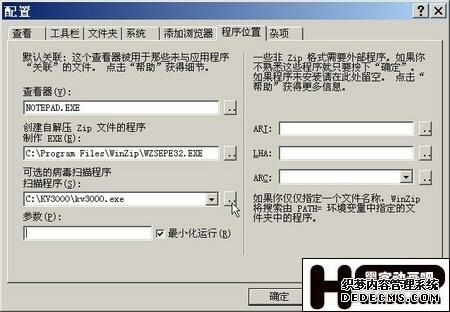
图1
小提示:
(1)可惜WinZip没有提供自动查杀病毒的选项,要不然,就可以省去按Shift+S键和选择上述“病毒扫描”命令的麻烦了。
(2)勾选图1“最小化运行”复选框可以让杀毒软件在后台查杀压缩包中的病毒。
(3)经试验,在WinRAR中没有发现该选项。
2.FlashGet
从网上下载文件是病毒传播的一个主要途径,为了避免你的爱机感染病毒,下载软件后让FlashGet自动查杀一次病毒是一个不错的主意:启动FlashGet,选择“工具”菜单下的“选项”命令(或按Alt+o快捷键),打开“选项”设置对话框,然后单击“文件管理”选项卡,接下来选中“下载完毕后进行病毒检查”复选框,单击“浏览”按钮在硬盘上找到杀毒软件的主程序,最后单击“确定”按钮完成设置(如图2)。这样只要我们从互联网上下载完文件后,FlashGet就会自动调用这个程序来扫描下载的文件。让我们享受下载、查杀病毒一条龙服务。

图2
3.NetAnts
如果我们使用NetAnts来下载软件,那可以选择“选项”菜单下的“参数设置”命令,并在打开的“NetAnts设置”对话框中单击“自动操作”标签,选中“下载的文件进行病毒检查”,并点击“打开”图标,找到查杀毒程序的主执行文件,如c:/kv300/kv300kw.exe(如图3),并单击“确定”按钮保存设置。以后每次文件下载完毕,NetAnts就会启动c:/kv300/kv300kw.exe来查杀病毒,从而保证下载的资料都能不感染病毒,保护用户的机器和系统。
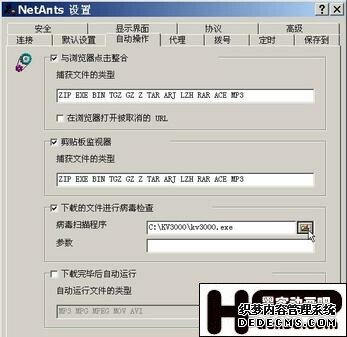
图3
4.Office防毒功能
我们知道,病毒不只是感染EXE文件。由于microsoft Office的盛行,使得基于它的宏病毒很多,有的厉害程度并不亚于一般感染可执行文件的病毒。让Office防止宏病毒笔者有两个好方法:
(1)提高宏安全性
在Office中软件中,选择“工具”→“选项”命令,并在打开的“选项”窗口中选择“安全性”选项卡,在“宏安全性”之下,单击“宏安全性”按钮。打开“安全性”设置对话框,单击“安全级”选项卡,并设置安全级为“高”(如图4)。

图4
小提示:
①大家要注意的是,Office中的软件,除了Word外,其余的如Excel、PowerPoint、Outlook等中也可以进行设置,设置的方法和在Word中差不多。②要注意的是,Office中的软件,Word、Excel、PowerPoint、Outlook等中的宏安全设置相互独立,我们必须分别设置,才能够更好地抵制宏病毒。
(2)不执行任何宏
按下Win+E键启动Windows“资源管理器”程序,并定位到Office安装文件夹下,找到Winword.exe程序,右击,选择“发送到”→“桌面快捷方式”命令为它在桌面上建立一个快捷方式。按下Win+D键返回到桌面,右击刚刚新建的快捷方式图标,选择“属性”命令。在“目标”框中"C:/Program Files/Microsoft Office/Office/WINWORD.EXE"后加上/m参数(如图5,要注意的是,"C:/Program Files/Microsoft Office/Office/WINWORD.EXE"和/m之间必须要有一个半角空格),表示在启动Word而不运行任何AutoExec(自动执行)宏。以后双击该快捷方式启动Word,就不会运行任何AutoExce(自动执行)宏,这可以把多数感染normal.dot模板文件的病毒杀死在襁褓之中!
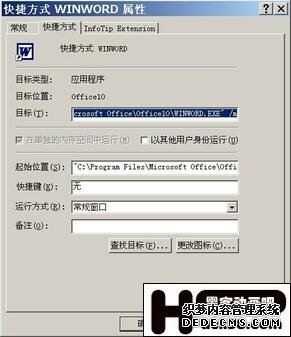
图5
5.OE 6中的防毒
现在很多病毒都是基于网络传输的,有时电子邮件中夹带着病毒,令我等用户防不胜防。不过,我们可以对OE 6进行一番设置,使其更加安全。
(1)取消立即发送
启动OE 6,选择“工具”菜单下“选项”命令,然后单击“发送”标签,将其中的“立即发送邮件”复选框取消,“确定”退出(如图6)。

图6
通过这样设置后,即使OE不幸中毒,病毒也不会立即通过地址簿快速地发出,而是先将带毒邮件放在“收件箱”中,直到单击工具栏上的“发送/接收”按钮后,邮件才会发送出去。如果大家都进行了上述设置,不但可以及时发现病毒,遏制病毒的快速传播,也不用再担心伤害到自己的朋友了。
(2)禁止自动收发邮件
选择“工具”菜单下“选项”命令,单击“常规”标签,取消“启动时发送和接收邮件”选项和“每XX分钟检查一次新邮件”选项(如图7)。这样只有按下工具栏上的“接收/传送”按钮时,OE才开始接收或者发送邮件,这就避免了邮件的自动发送。此项设置对部分E-mail特别有效!
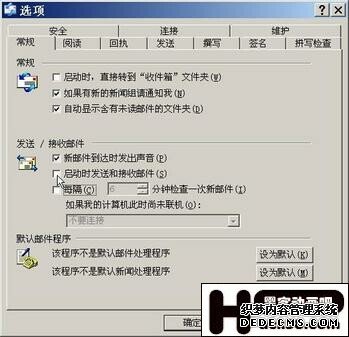
图7
(3)启动内置查杀病毒功能
选择“工具”菜单下“选项”命令,单击“安全”标签,选中“受限站点区域(较安全)”单选按钮,并勾选“当别的应用程序试图用我的名义发送电子邮件时警告我”和“不允许保存或打开可能有病毒的附件”复选框(如图8)。

图8
小提示:
设置数字签名,可以提高邮件的安全性,有关它的使用,大家请参见相关文章。
6.Foxmail
通过Foxmail的邮件规则可以清除病毒,以CAM病毒为例加以介绍,其余的病毒的清除只要更改相关的关键字即可。
CAM病毒有一个特性就是发送邮件的主题为“Hi!How are you?”,而正文为“I Send you this file just to have your advice. See you later.Thanks”的邮件,知道了这个原理,我们就可以使用Foxmail的过滤功能就可以将CAM病毒拒之门外:先启动Foxmail,右击一账户,选择“过滤器”命令;在打开的“过滤管理器”窗口中选择“新建”钮,并将名字命名为“CAM病毒”;在窗口中选中“来信”,并设置过滤条件为“主题”包含“ Hi!How are you?”(输入时不要引号)或者“邮件正文”包含“I Send you this file just to have your advice. See you later.Thanks”的邮件(如图9);点击“动作”标签,选中“直接从服务器删除”选项,按下“确定”保存退出。

图9
这样一来,您的Foxmail就筑起了一道阻挡CAM病毒的长城,以后就再也收不到此类病毒邮件了。
小提示:
①我们也可以在OE或其他的电子邮件程序中建立相应的邮件规则来清除这些病毒,方法与在Foxmail中设置大同小异。
②为了将此过滤条件应用于所有邮箱,我们可以在具有此过滤器账户下的其他POP3中再建立其他的收件箱(如图10)。

图10
8.Nero-Burning Rom也杀毒
启动Nero,拖入文件,单击工具栏上的“写入光盘”按钮后,我们可以看到如图所示的窗口。勾选“烧录前先扫毒”复选框(如图11),Nero就会在写入光盘前给文件先扫描病毒,以保证写入光盘中的文件不会感染病毒。
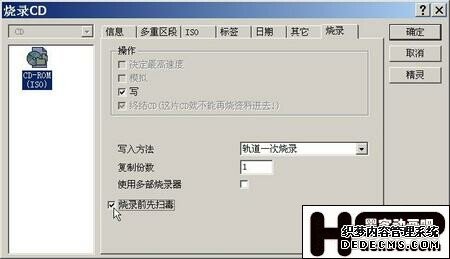
图11
9.WinISO
WinISO是一个非常优秀的ISO文件编辑器,它也允许我们挂接杀毒软件。以对ISO文件中的病毒进行围剿!启动WinISO,选择“选项”菜单下“配置”命令,打开“配置窗口”对话框,点击“反病毒程序”下“扫描程序”旁按钮,选择一个扫描病毒的主程序(如图12)。以后只要选择“操作”菜单下“病毒扫描”命令即可对ISO文件中的文件进行病毒扫描。

图12
10.Internet Explorer
提高IE的安全性,非常简单:启动IE,选择“工具”菜单下“Internet选项”命令,并在打开的“Internet属性”设置对话框中单击“安全”标签,选择Internet,单击“自定义级别”按钮。在打开的“安全设置”对话框中对一些ActiveX、Java、活动脚本进行禁用就可以了
小提示:如果发现禁用了某些项后,IE浏览变得不安全了,则可以再次打开对话框,把它们改回来。
- 最新评论
